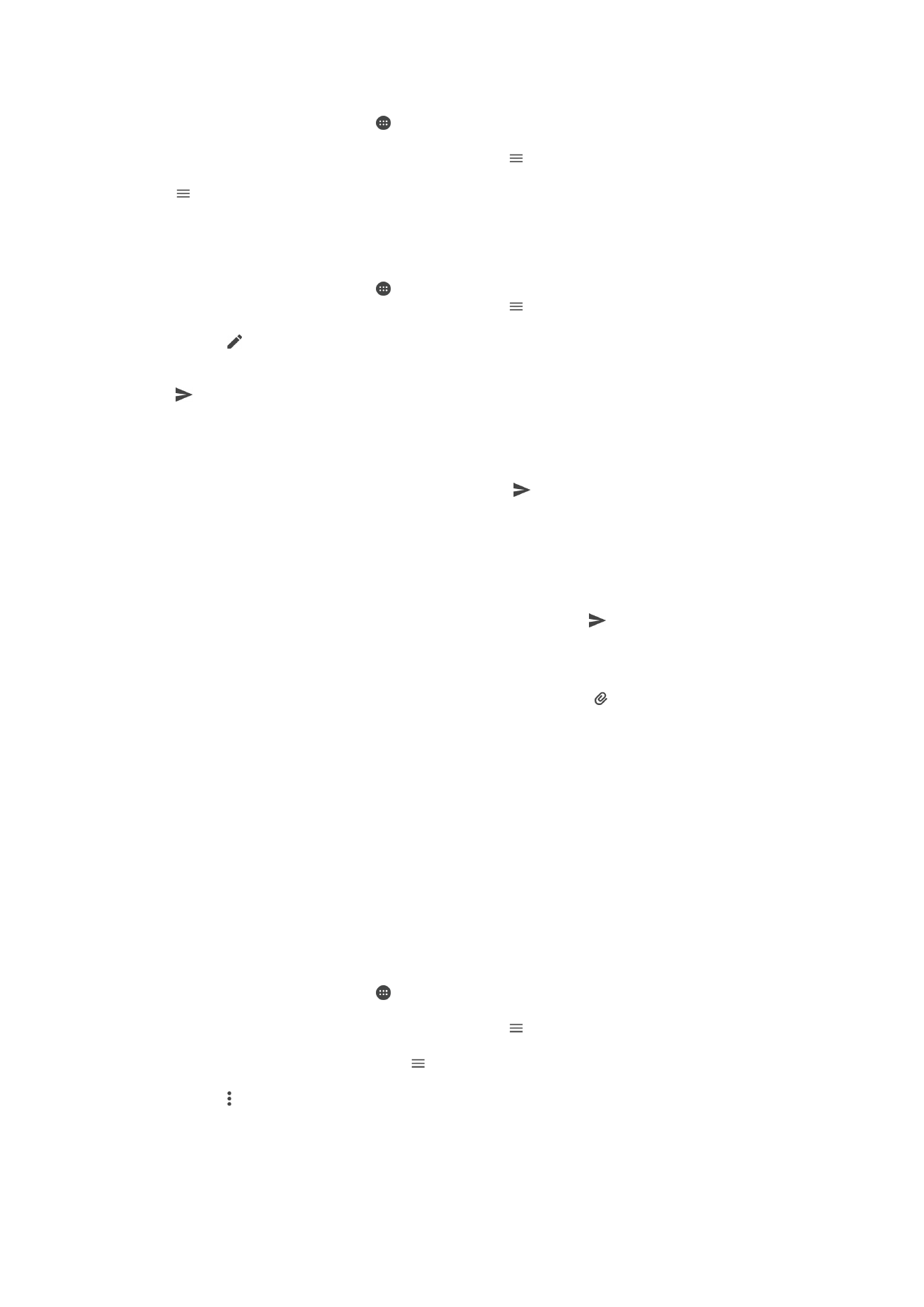
Οργάνωση των μηνυμάτων email σας
Για να ταξινομήσετε τα email σας
1
Από την Αρχική οθόνη, πατήστε το .
2
Βρείτε και πατήστε την επιλογή Email.
3
Αν χρησιμοποιείτε πολλούς λογαριασμούς email, πατήστε και επιλέξτε το λογαριασμό με τα
εισερχόμενα που θέλετε να ταξινομήσετε. Αν θέλετε να ταξινομήσετε τα email σε όλους τους
λογαριασμούς σας ταυτόχρονα, πατήστε και, στη συνέχεια, πατήστε Συνδ. προβολή
εισερχ..
4
Πατήστε , στη συνέχεια, πατήστε Ταξινόμηση.
5
Ορίστε μια επιλογή ταξινόμησης.
94
Το παρόν αποτελεί μια προσαρμοσμένη μορφή αυτής της έκδοσης για το Internet. © Εκτυπώστε μόνο για ιδιωτική χρήση.
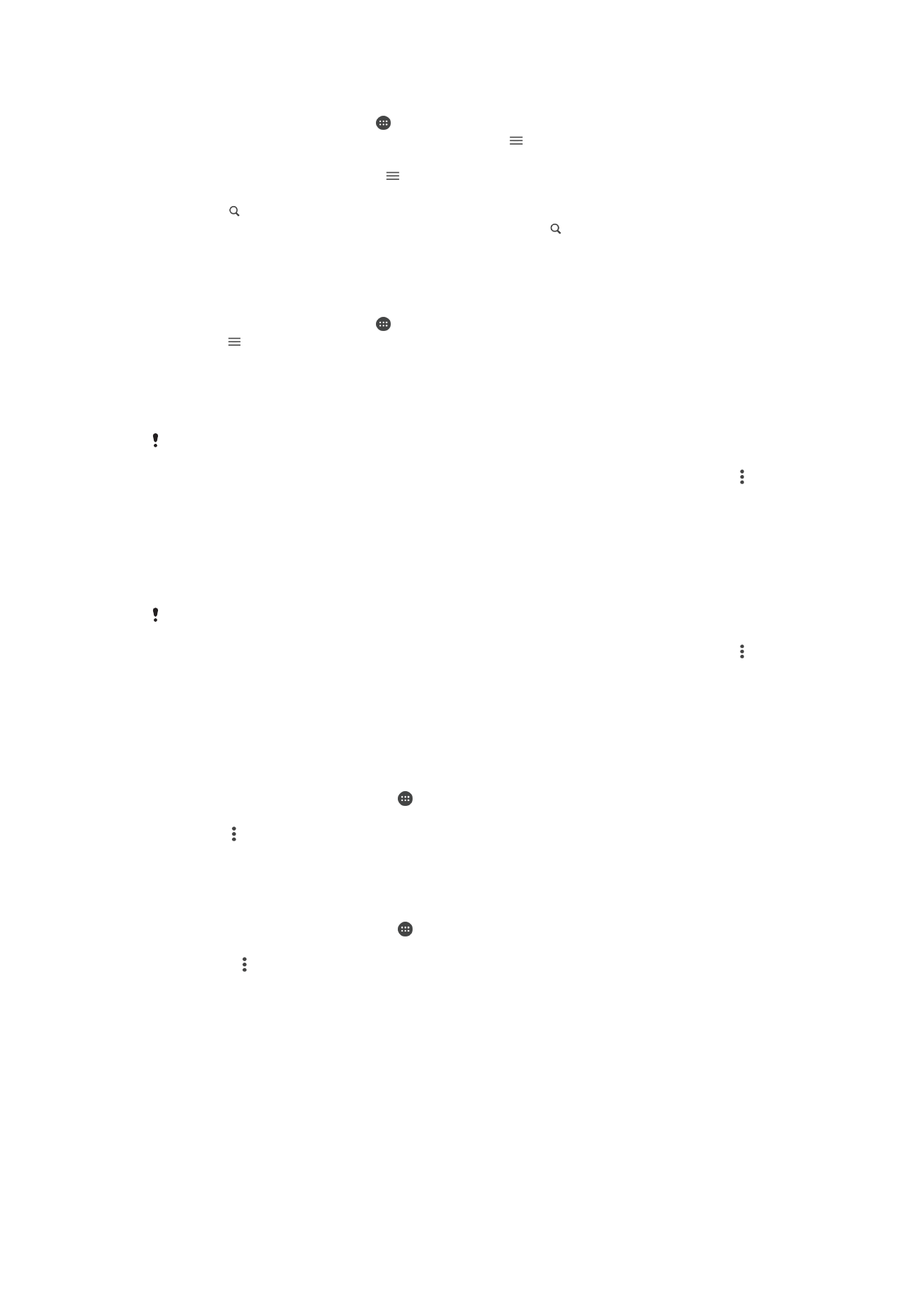
Για να αναζητήσετε email
1
Από την Αρχική οθόνη, πατήστε το και, στη συνέχεια, βρείτε και πατήστε το Email.
2
Αν χρησιμοποιείτε πολλούς λογαριασμούς email, πατήστε και επιλέξτε το λογαριασμό στον
οποίο θέλετε να κάνετε αναζήτηση. Αν θέλετε να πραγματοποιήσετε αναζήτηση σε όλους τους
λογαριασμούς ταυτόχρονα, πατήστε και, στη συνέχεια, πατήστε Συνδ. προβολή
εισερχ..
3
Πατήστε .
4
Εισαγάγετε το κείμενο αναζήτησης και, στη συνέχεια, πατήστε το στο πληκτρολόγιο.
5
Το αποτέλεσμα της αναζήτησης εμφανίζεται σε μια λίστα ταξινομημένη κατά ημερομηνία.
Πατήστε το μήνυμα email που θέλετε να ανοίξετε.
Για να δείτε όλους τους φακέλους ενός λογαριασμού email
1
Από την Αρχική οθόνη, πατήστε το και, στη συνέχεια, βρείτε και πατήστε το Email.
2
Πατήστε και, στη συνέχεια, επιλέξτε το λογαριασμό που θέλετε να ελέγξετε.
3
Από το λογαριασμό που θέλετε να ελέγξτε, επιλέξτε Εμφάνιση φακέλων.
Για να διαγράψετε μήνυμα email
•
Στα εισερχόμενα email σας σαρώστε προς τα δεξιά το μήνυμα που θέλετε να διαγράψετε.
Για να εκτελεστούν οι λειτουργίες που περιγράφονται παραπάνω, πρέπει να ενεργοποιήσετε τη
λειτουργία «Σάρωση για διαγραφή». Κανονικά είναι ενεργοποιημένη με βάση την
προεπιλεγμένη ρύθμιση. Για να βεβαιωθείτε ότι είναι ενεργοποιημένη, πατήστε τις επιλογές >
Ρυθμίσεις και ύστερα επιλέξτε το πλαίσιο ελέγχου δίπλα στην επιλογή Σάρωση για οργάν. ή
διαγραφή.
Για να μετακινήσετε ένα μήνυμα email σε κάποιον άλλο φάκελο
1
Στα εισερχόμενα email σας σαρώστε προς τα αριστερά το μήνυμα που θέλετε να μετακινήσετε.
2
Πατήστε την επιλογή Μετακίνηση και ύστερα επιλέξτε κάποιον φάκελο.
Για να εκτελεστούν οι λειτουργίες που περιγράφονται παραπάνω, πρέπει να ενεργοποιήσετε τη
λειτουργία «Σάρωση για διαγραφή». Κανονικά είναι ενεργοποιημένη με βάση την
προεπιλεγμένη ρύθμιση. Για να βεβαιωθείτε ότι είναι ενεργοποιημένη, πατήστε τις επιλογές >
Ρυθμίσεις και ύστερα επιλέξτε το πλαίσιο ελέγχου δίπλα στην επιλογή Σάρωση για οργάν. ή
διαγραφή.